在这个数字化时代,手机已经成为我们生活中不可或缺的一部分,手机照片的拍摄和编辑已经成为了许多人日常生活中的乐趣和必备技能。如何将手机拍摄的照片添加文字描述,让照片更加生动有趣?手机图片怎么加字幕编辑,让文字与图片完美结合,展现出更多的创意和想象力?在这篇文章中我们将探讨手机照片如何添加文字描述和字幕编辑的技巧,让你成为一个更加出色的手机摄影师和编辑师。愿你在这个数字化的世界中,用手机照片记录下更多美好的瞬间,留下更多珍贵的记忆。
手机图片怎么加字幕编辑
方法如下:
1.在手机里点击“相册”,打开要编辑的图片。
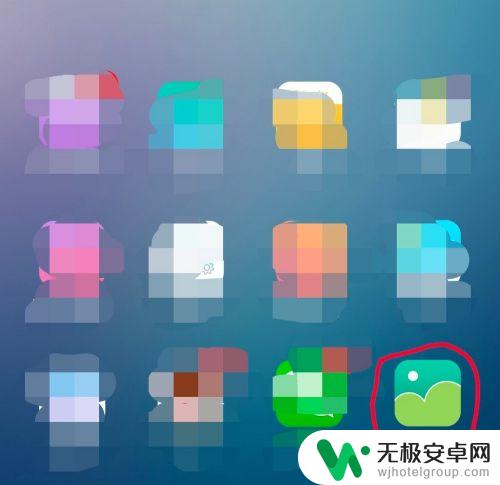

2.在图片上点击一下,下面出现编辑图片菜单,点击“文字”编辑功能,如下图所示。
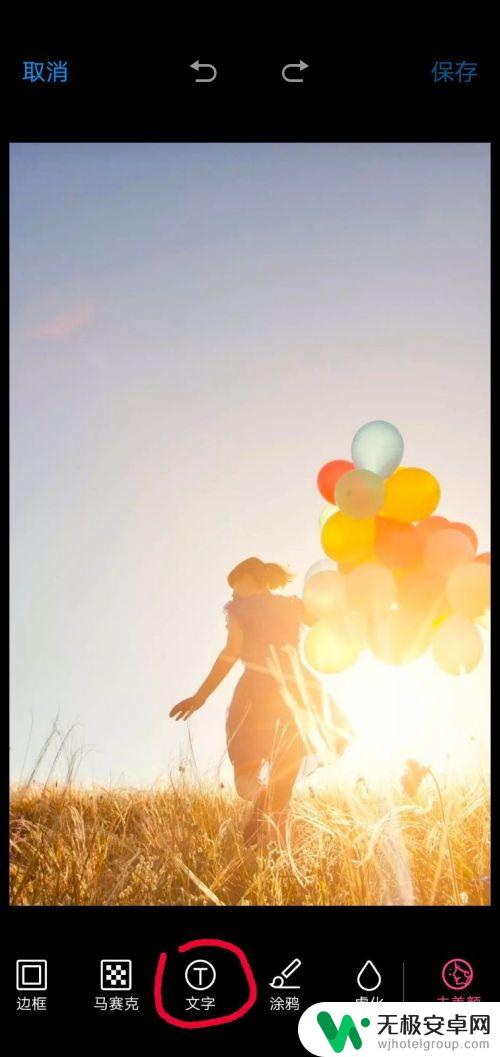
3.这时出现文字编辑的功能菜单,图片上会弹出一个文字输入框。在编辑菜单中选择字体颜色、字体类型,如选择字体为白色、经典字体类型。
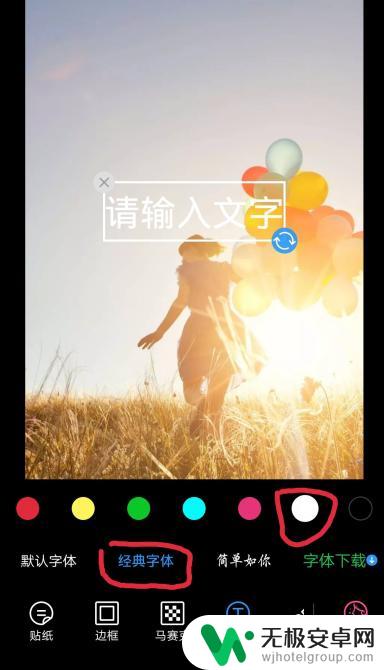
4.点击图片中输入的文字框,这时会弹出输入界面。输入你要添加的文字,如“往事如风”,点击完成按钮。
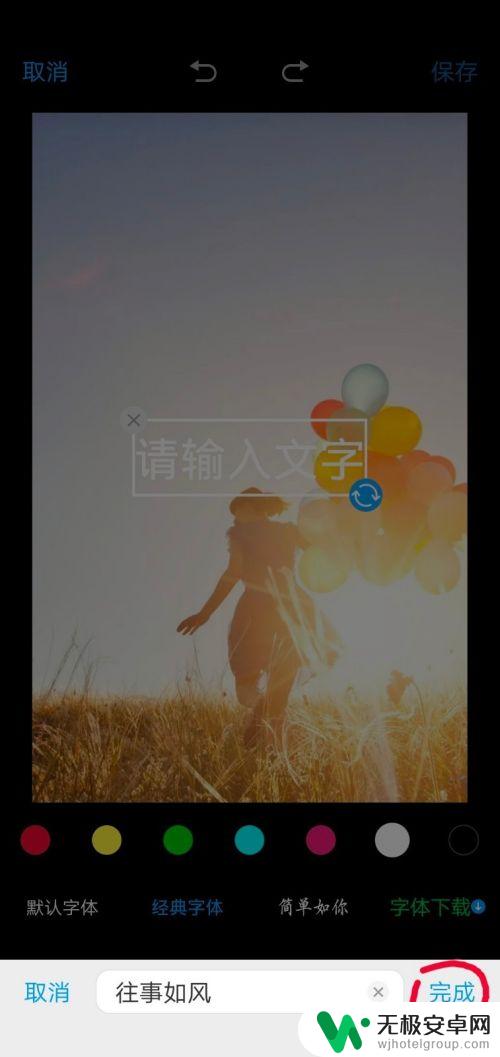
5.这时方框里就会显示要添加的文字,点击方框。出现右下角蓝色的箭头表示点击此箭头可以旋转文字方向;手指按着方框不动,可以移动方框的位置;方框变大变小可以改变文字的大小。
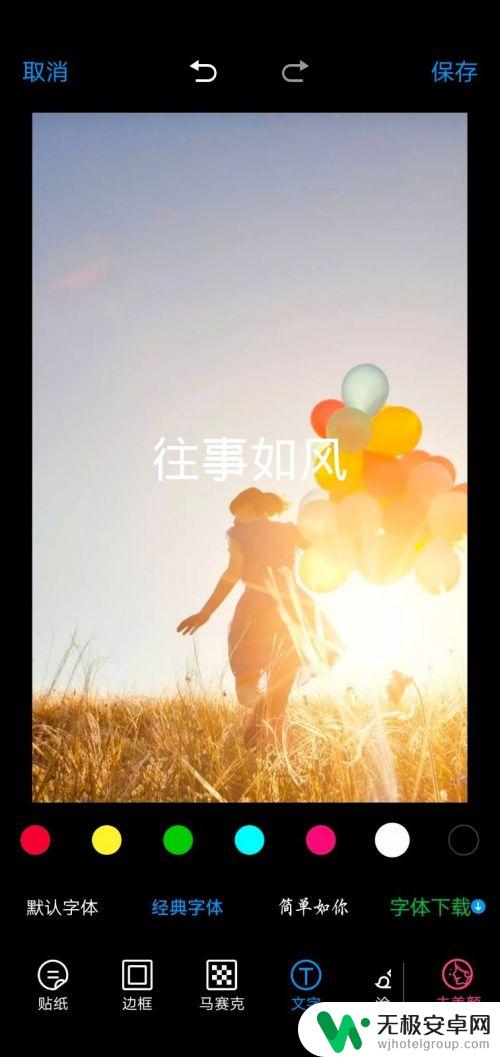
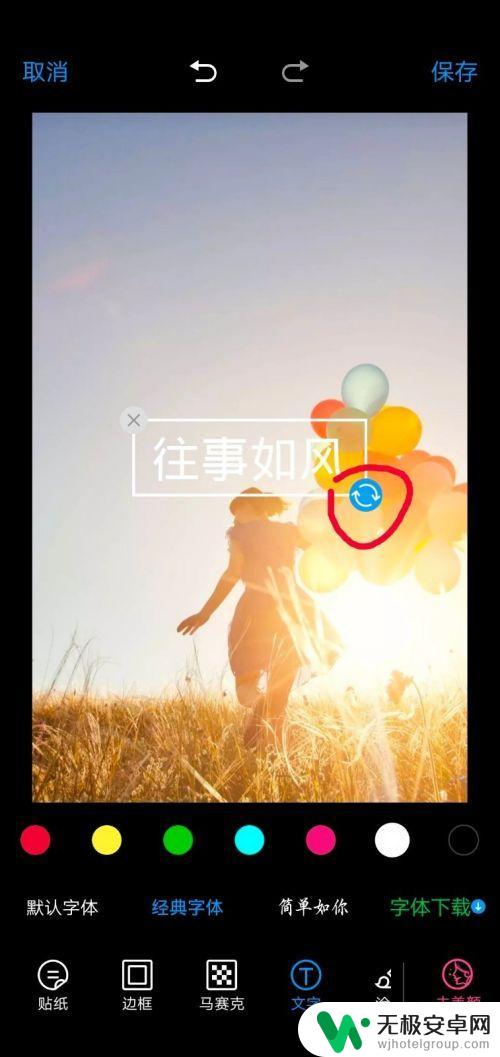
6.根据个人需求,编辑好文字之后,点击右上角的“保存”按钮,此张图片就编辑完成了。
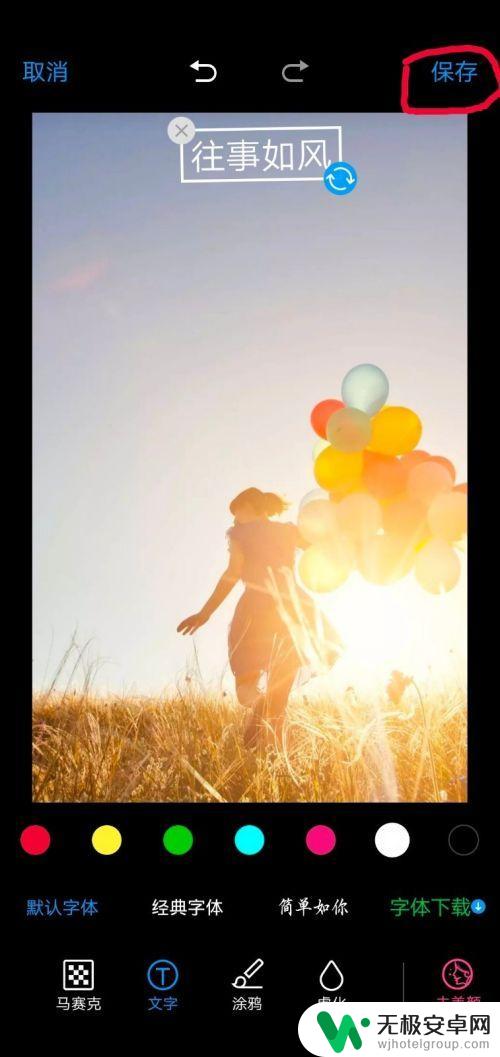

以上就是手机照片如何添加文字的全部内容,如果遇到这种情况,你可以按照以上步骤解决,非常简单快速。










